
Introdução ao plano de fundo transparente no After Effects
- O Adobe After Effects é um programa de software para gerar efeitos especiais e gráficos em movimento utilizados em ilustrações, conteúdo online e vídeos. Plano de fundo transparente no After Effects é compatível com os sistemas Windows e Mac OS. O After Effects é amplamente utilizado na pós-produção de TV e filmes, geração de efeitos especiais e animação. O After Effects é um software especialmente projetado e é predominantemente utilizado por artistas, editores de vídeo, designers gráficos, designers de mídia digital, mídias sociais, designers de motion graphics, produtores de vídeo e pessoas que trabalham em animação. Um software técnico e criativo com o qual você pode criar, produzir e estilizar imagens bidimensionais em um espaço tridimensional.
- Com base na sua função, os recursos do software podem variar. Ele pode descrever títulos, produzir personagens de desenhos animados bidimensionais, etc. Apesar de executar todas essas coisas, não é o mesmo que um programa de edição de vídeo. Este software é melhor utilizado para registrar efeitos após editar as imagens. O After Effects faz parte da Adobe Creative Cloud. Em qualquer projeto de vídeo, em algum momento, você precisará produzir um clipe de vídeo fácil ou um texto de animação com animação, que terá um plano de fundo transparente que, por sua vez, pode ser usado em outro vídeo.
Como criar um plano de fundo transparente no After Effects?
- Primeiro, para criar um Plano de fundo transparente no seu projeto do After Effects ou em qualquer vídeo que você precise de um canal alfa. Um canal alfa pode ser definido como uma imagem colorida com três canais padrão vermelho, verde, azul e o quarto canal é o alfa que permite gerenciar a transparência ou a opacidade.
- O grau de transparência de uma cor (canais vermelho, verde e azul) pode ser representado pelo canal alfa, que é um componente de cor. É utilizado para decidir como um pixel é renderizado quando combinado com outro. O canal alfa gerencia a opacidade ou transparência de uma cor. O valor real, um número inteiro ou uma porcentagem pode representar seus valores. A transparência completa é 0, 0, 0% ou 0, enquanto a opacidade completa é 1, 0, 100% ou 255, respectivamente.
- Quando uma cor, que é a origem, é combinada com outra cor, que é o fundo, por exemplo, quando uma imagem é espalhada em outra imagem, o valor alfa da cor de origem é utilizado para decidir o resultado da cor. Se o valor alfa estiver sujo, a cor de origem substituirá a cor de destino; se transparente, a cor de origem não é visível, permitindo que a cor de fundo se revele. Se o valor estiver no meio, a cor que sai terá um grau diferente de opacidade / transparência, o que produz um efeito pelúcido. O canal alfa é utilizado essencialmente na combinação e composição alfa.
Etapas para criar um plano de fundo transparente
Etapa 1: Inicie o Adobe After Effects e crie um novo projeto .
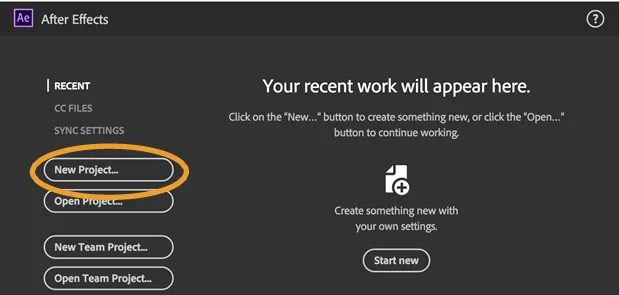
Etapa 2: Novo projeto é aberto com o After Effect Interface .
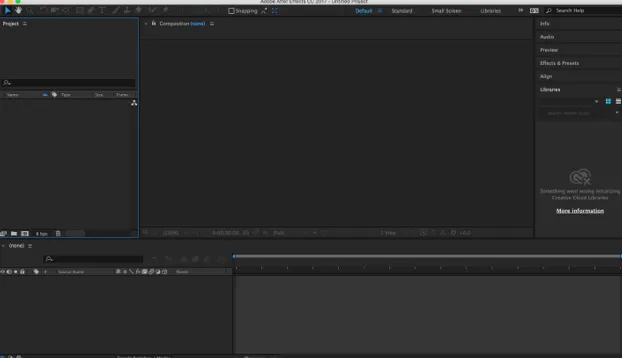
Etapa 3: Crie uma nova composição clicando em Composição presente na barra de menus na parte superior.
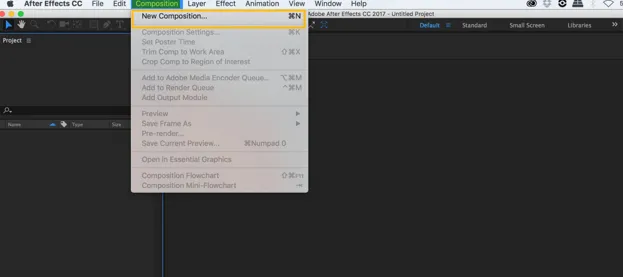
Etapa 4: Você receberá um pop-up após clicar em Nova composição. No pop - up, mantenha a largura como 1920 px e a altura como 1080 px, o que é padrão. Mantenha a duração em 5 segundos e a cor de fundo em preto. Você pode manter a predefinição como personalizada. A taxa de quadros pode ser 29, 97 ou 30 e manter a resolução máxima.
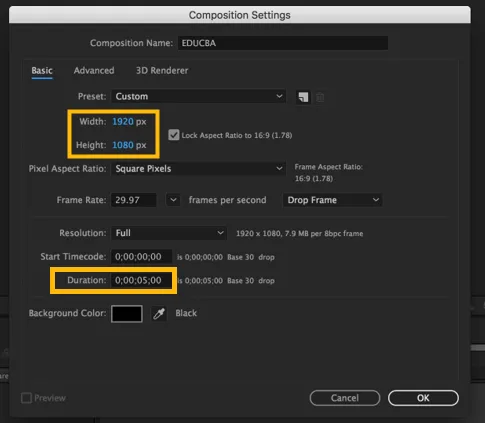
Etapa 5: a interface de composição .
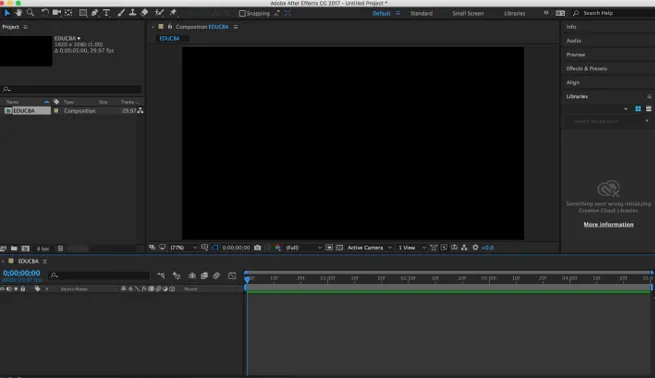
Etapa 6: para obter a grade de transparência, basta clicar em Alternar grade de transparência, que está presente ao lado do menu suspenso da câmera ativa, como mostrado abaixo.
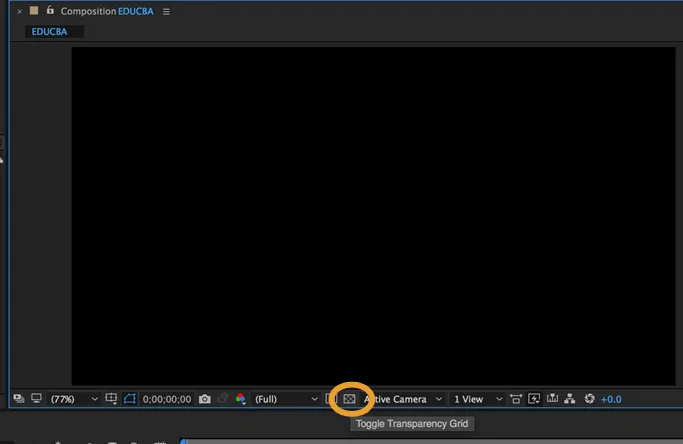
Etapa 7: clique uma vez e você obterá a grade de transparência. Se você clicar novamente, obterá a cor preta sólida novamente. Dessa forma, você pode obter a Grade de transparência em sua composição.
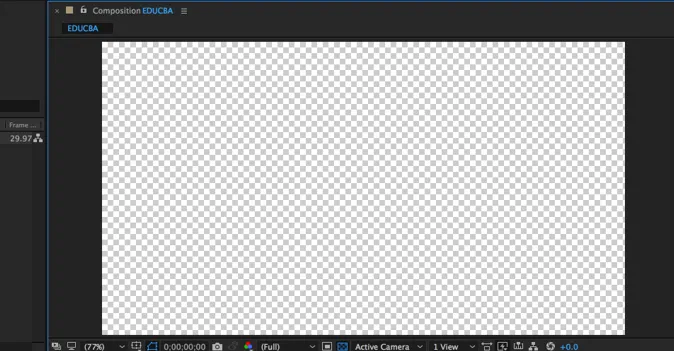
Etapa 8: Agora crie um ext e coloque -o no centro usando a ferramenta Seleção. Este vídeo com o texto será usado em outro vídeo para mostrar como o Plano de fundo transparente funciona no After Effects.
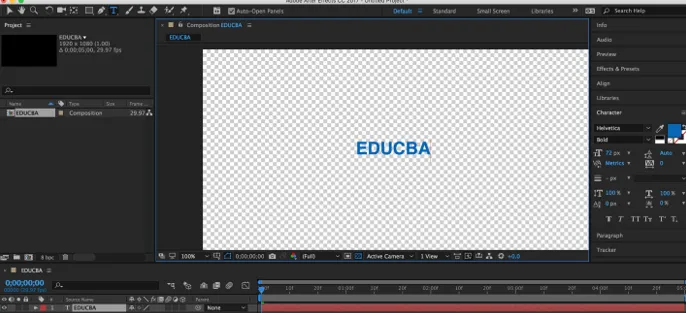
Etapa 9: Em seguida, animaremos o texto . Depois de animar o texto, você precisa posicioná-lo como mostrado na imagem abaixo.

Etapa 10 : arraste o texto para cima e para baixo usando o Indicador de horário atual para animá-lo para mover para cima e para baixo.
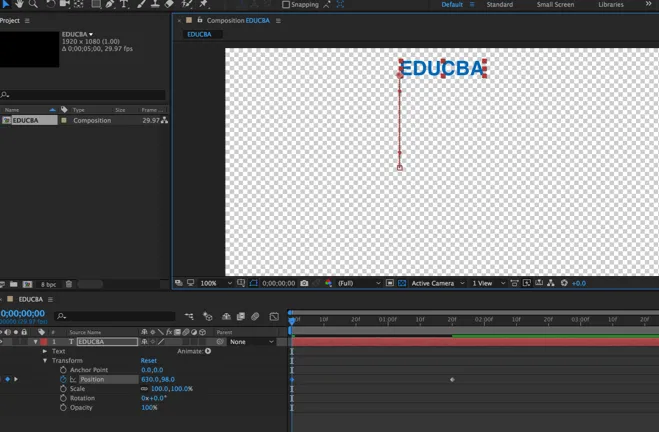
Etapa 11: a animação está completa para o texto deste vídeo.
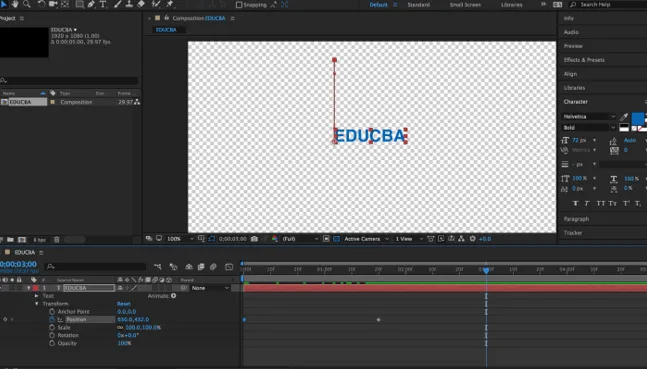
Etapa 12: a próxima etapa é adicionar sua composição à janela Fila de renderização. Veja se a composição está aberta ou escolhida na janela do projeto. Clique em Composition e Add to Render Queue.
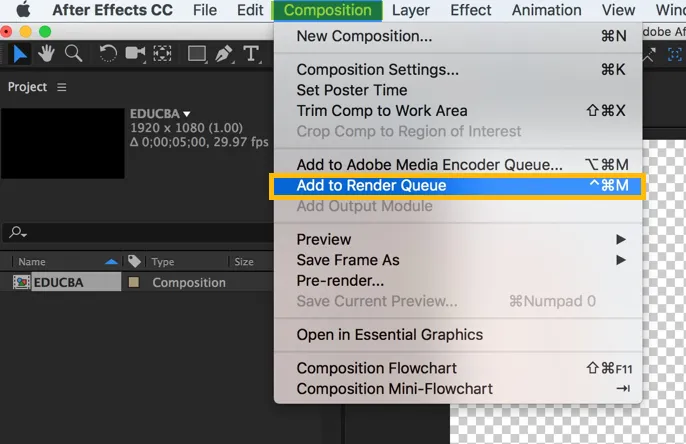
Etapa 13: a guia Render Queue será aberta.

Etapa 14: defina a fila de renderização nas melhores configurações .
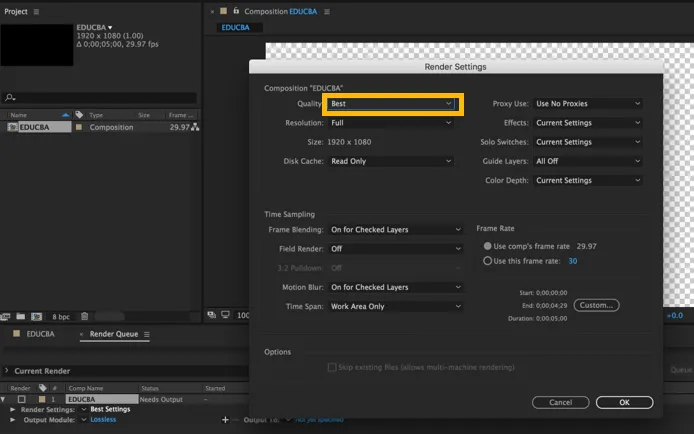
Etapa 15: selecione as configurações de renderização como as melhores com resolução completa e o cache de disco como somente leitura. Na saída, o módulo garante que não haja perdas. Abra as configurações clicando em sem perdas. Você receberá uma janela pop-up. Você pode escolher qualquer formato que desejar. Selecione os canais como RGB + Alpha na seção de saída de vídeo.
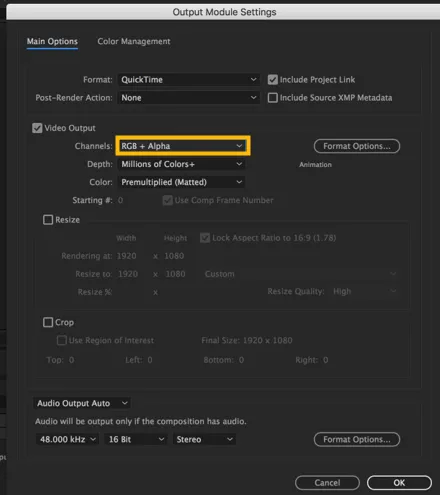
Etapa 16: agora salte seu vídeo, salve -o na área de trabalho e clique no botão Renderizar.

Seu vídeo com um plano de fundo transparente e texto está pronto.
Etapa 17: Agora arraste qualquer vídeo para o painel do projeto, como mostrado abaixo.

Etapa 18: depois de arrastar o vídeo, importe o arquivo de vídeo com o texto que salvamos antes e arraste e solte-o neste vídeo.
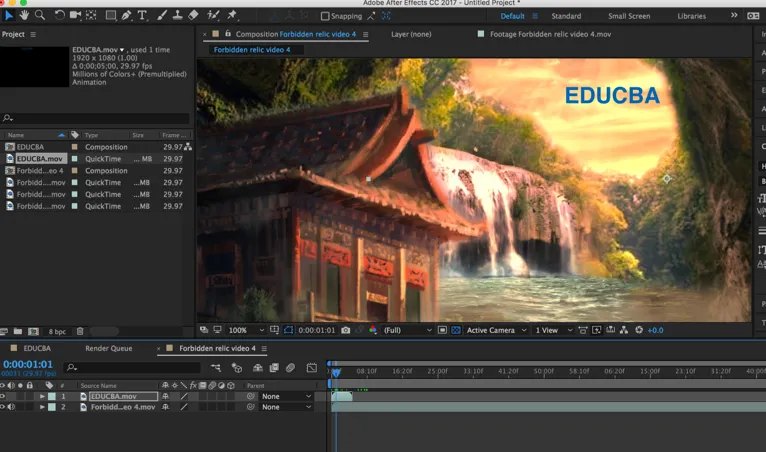
Etapa 19: Depois de fazer isso, você verá o texto com o plano de fundo transparente neste vídeo e, ao mover o indicador de tempo atual, poderá ver também a animação que fizemos com o texto.
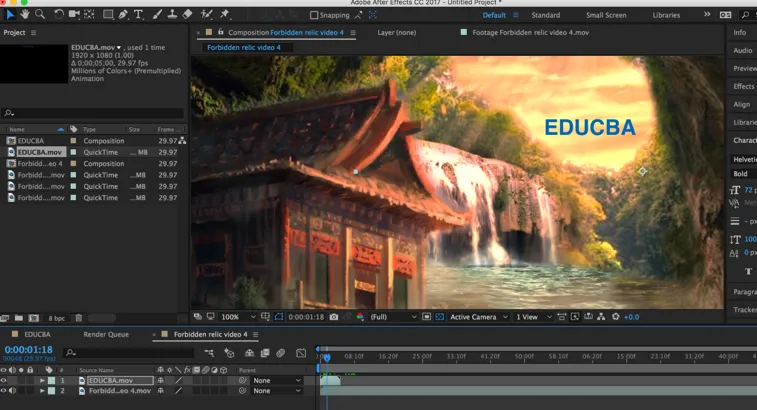
Conclusão
Com as etapas mencionadas acima, é possível renderizar um vídeo com um plano de fundo transparente no Adobe After Effects. Com relação à animação e vídeo, os arquivos que podem ser importados e exportados são GIF animado (GIF), 3GPP (3GP, 3G2, AMC), Open Media Framework (OMF), DV, vídeo para Windows (AVI) e QuickTime (MOV) )
Os arquivos de vídeo que podem ser importados apenas são Adobe Flash Video (FLV, F4V), Adobe Flash Player (SWF), Formato de troca de mídia (MXF), AVCHD (M2TS), MPEG-1 (MPG, MPE, MPA, MPV, MOD ), MPEG-4 (MP4, M4V), MPEG-2 (MPG, M2P, M2V, M2A, M2T), XDCAM HD / XDCAM EX (MXF, MP4) e Windows Media (WMV, WMA). Embora o After Effects possa funcionar em 16 e 32 bits por canal, vários codecs e formatos de arquivos de animação e vídeo suportam apenas 8 bits por canal.
Artigos recomendados
Este é um guia para o Plano de fundo transparente no After Effects. Aqui discutimos uma visão geral e etapas para criar um plano de fundo transparente. Você também pode consultar nossos outros artigos relacionados para saber mais -
- Para que é utilizado o After Effects?
- Aplicando efeitos de texto no After Effects
- Atalhos essenciais no After Effects
- Como aplicar efeitos no Illustrator?
- Configurações do Adobe Flash